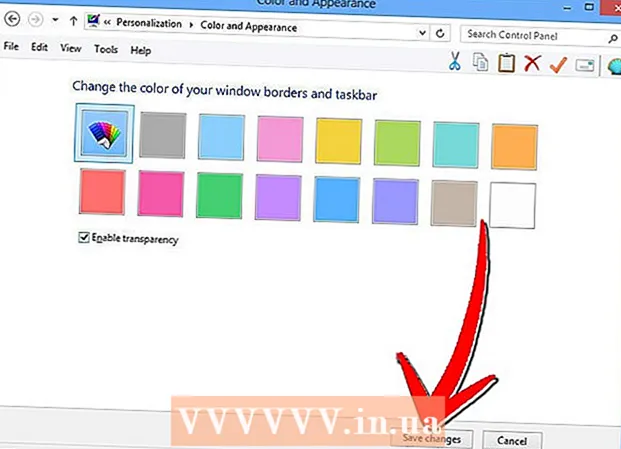Autor:
Florence Bailey
Data Utworzenia:
19 Marsz 2021
Data Aktualizacji:
27 Czerwiec 2024

Zawartość
- Kroki
- Część 1 z 4: Zainstaluj Jelly Bean
- Część 2 z 4: Ustawienia Google Now
- Część 3 z 4: Karty Google Now
- Część 4 z 4: Polecenia głosowe w Google Now
- Porady
Google Now to wirtualny asystent dla smartfonów z systemem Android. Dzięki niemu bardzo szybko uzyskasz informacje o pogodzie, korkach i nowościach w Twoim regionie. Możesz także skorzystać z wyszukiwania głosowego Google. Pobierz system operacyjny Android Jelly Bean i zacznij korzystać z Google Now.
Kroki
Część 1 z 4: Zainstaluj Jelly Bean
 1 Sprawdź, czy Twój smartfon z Androidem ma najnowszą wersję systemu operacyjnego. Google Now wymaga wersji Androida – Jelly Bean.
1 Sprawdź, czy Twój smartfon z Androidem ma najnowszą wersję systemu operacyjnego. Google Now wymaga wersji Androida – Jelly Bean.  2 Przejdź do sekcji „Ustawienia” w telefonie. Aby to zrobić, kliknij przycisk z ikoną koła zębatego lub wybierz „Ustawienia”.
2 Przejdź do sekcji „Ustawienia” w telefonie. Aby to zrobić, kliknij przycisk z ikoną koła zębatego lub wybierz „Ustawienia”. 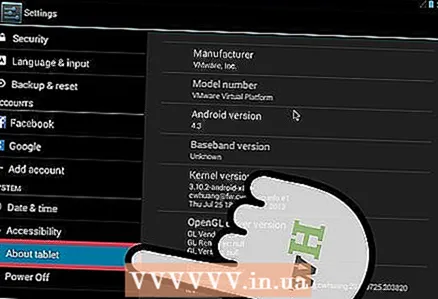 3 Znajdź informacje o swoim telefonie. Może to być sekcja o nazwie O telefonie lub model Twojego telefonu. Kliknij ten przycisk.
3 Znajdź informacje o swoim telefonie. Może to być sekcja o nazwie O telefonie lub model Twojego telefonu. Kliknij ten przycisk. 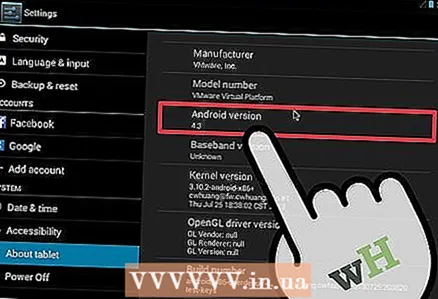 4 Znajdź sekcję z informacjami o Twoim systemie operacyjnym. Powinieneś zobaczyć „Android OS” w wersji 4.1 lub nowszej.
4 Znajdź sekcję z informacjami o Twoim systemie operacyjnym. Powinieneś zobaczyć „Android OS” w wersji 4.1 lub nowszej. - Jeśli Twoje urządzenie ma starszą wersję Androida, spróbuj ją zaktualizować.
 5 Następnie uruchom ponownie telefon.
5 Następnie uruchom ponownie telefon.
Część 2 z 4: Ustawienia Google Now
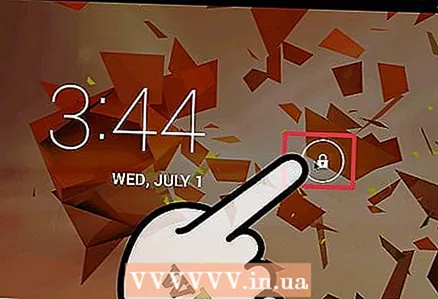 1 Odblokuj wyświetlacz smartfona.
1 Odblokuj wyświetlacz smartfona. 2 Przesuń w górę ikonę Google.
2 Przesuń w górę ikonę Google. 3 Znajdź stronę z danymi osobowymi Google Now. Powinna to być pierwsza strona, którą zobaczysz na ekranie powitalnym Google Now.
3 Znajdź stronę z danymi osobowymi Google Now. Powinna to być pierwsza strona, którą zobaczysz na ekranie powitalnym Google Now. - Aby aktywować Google Now i zapewnić jego prawidłowe działanie, przyznaj aplikacji dostęp do swojej lokalizacji, kalendarza i Gmaila.
 4 Naciśnij przycisk "Menu". Stuknij w ustawienia pogody, ruchu, kalendarza, podróży, lotów, transportu publicznego i lokalizacji. W aplikacji Google Now te sekcje nazywają się „kartami”.
4 Naciśnij przycisk "Menu". Stuknij w ustawienia pogody, ruchu, kalendarza, podróży, lotów, transportu publicznego i lokalizacji. W aplikacji Google Now te sekcje nazywają się „kartami”. - Zmień ustawienia karty zgodnie z własnymi preferencjami. Lub zostaw je takimi, jakie są.
- Jeśli włączysz Historię lokalizacji, Google Now może śledzić Twoją lokalizację i na tej podstawie dostarczać najbardziej aktualne informacje. Jest to bardzo ważne ze względu na warunki pogodowe i ruch drogowy.
Część 3 z 4: Karty Google Now
 1 Przejdź do ekranu głównego Google Now. Aby to zrobić, na ekranie głównym przesuń w górę ikonę Google.
1 Przejdź do ekranu głównego Google Now. Aby to zrobić, na ekranie głównym przesuń w górę ikonę Google.  2 Przy pierwszym uruchomieniu wybierz opcję „Pokaż przykładowe karty”. Gdy zaczniesz korzystać z wyszukiwarki Google, zmieniać lokalizacje i tworzyć nowe wpisy w kalendarzu, Google Now wypełni sekcję kart.
2 Przy pierwszym uruchomieniu wybierz opcję „Pokaż przykładowe karty”. Gdy zaczniesz korzystać z wyszukiwarki Google, zmieniać lokalizacje i tworzyć nowe wpisy w kalendarzu, Google Now wypełni sekcję kart. 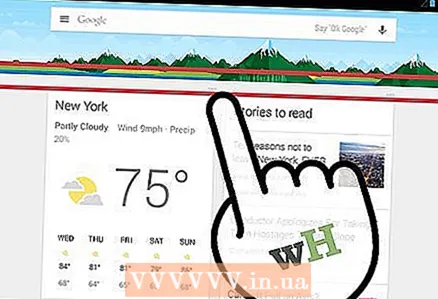 3 Kliknij przycisk Odśwież u dołu ekranu Google Now. Spowoduje to aktualizację pogody, ruchu, e-maili i nie tylko.
3 Kliknij przycisk Odśwież u dołu ekranu Google Now. Spowoduje to aktualizację pogody, ruchu, e-maili i nie tylko.  4 Kliknij 3 kropki na dowolnej karcie Google Now, aby zobaczyć więcej informacji na ten temat.
4 Kliknij 3 kropki na dowolnej karcie Google Now, aby zobaczyć więcej informacji na ten temat. 5 Rozpocznij wypełnianie panelu fiszek, wykonując kilka wyszukiwań w Google za pomocą poleceń głosowych dotyczących ulubionych tematów, takich jak moda, promocje, drużyny sportowe i wiadomości.
5 Rozpocznij wypełnianie panelu fiszek, wykonując kilka wyszukiwań w Google za pomocą poleceń głosowych dotyczących ulubionych tematów, takich jak moda, promocje, drużyny sportowe i wiadomości.
Część 4 z 4: Polecenia głosowe w Google Now
 1 Przejdź do paska wyszukiwania Google. Kliknij mikrofon po prawej stronie paska wyszukiwania. W ten sposób możesz wykonać polecenie głosowe.
1 Przejdź do paska wyszukiwania Google. Kliknij mikrofon po prawej stronie paska wyszukiwania. W ten sposób możesz wykonać polecenie głosowe.  2 Wypowiedz polecenie do mikrofonu telefonu. Staraj się mówić tak wyraźnie, jak to możliwe. Ułatwi to teraz Google Now wyszukiwanie na podstawie Twoich poprzednich wyszukiwań.
2 Wypowiedz polecenie do mikrofonu telefonu. Staraj się mówić tak wyraźnie, jak to możliwe. Ułatwi to teraz Google Now wyszukiwanie na podstawie Twoich poprzednich wyszukiwań.  3 Sprawdź etykiety, aby znaleźć informacje na temat swoich częstych próśb. Możesz wyszukiwać w formie pytania, ale aby poprawić dokładność wyników, wystarczy wypowiedzieć określone hasła.
3 Sprawdź etykiety, aby znaleźć informacje na temat swoich częstych próśb. Możesz wyszukiwać w formie pytania, ale aby poprawić dokładność wyników, wystarczy wypowiedzieć określone hasła. - Powiedz nazwę drużyny sportowej, nazwę filmu i jego lokalizację, rysunki na określony temat, kod pocztowy, numer kierunkowy, pogodę i lokalizację, numer lotu, problem matematyczny, rodzaj jedzenia w określonym miejscu i czasie.
- Aby poszerzyć swoją wiedzę, powiedz „zdefiniuj”, a następnie słowo, które chcesz zdefiniować.
 4 Eksperymentuj z wyszukiwanymi hasłami. Google Now zacznie szybciej wypełniać karty.
4 Eksperymentuj z wyszukiwanymi hasłami. Google Now zacznie szybciej wypełniać karty.
Porady
- Jeśli karty w Google Now nie aktualizują się, być może w ustawieniach prywatności ustawiono zbyt surowe zasady. Przejdź do ustawień prywatności i włącz historię wyszukiwania w internecie.
- Jeśli używasz Nexusa 5, możesz otworzyć Google Now, przesuwając palcem w lewo do ekranu znajdującego się najbardziej po lewej stronie.
- Na urządzeniach z fizycznym przyciskiem Home (takich jak Samsung) kliknij go dwukrotnie, aby otworzyć Google Now.